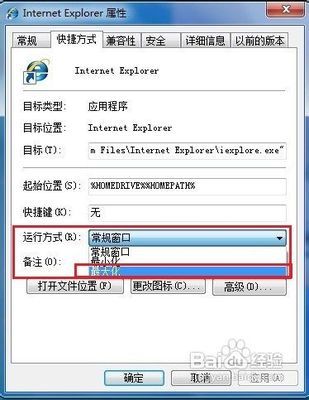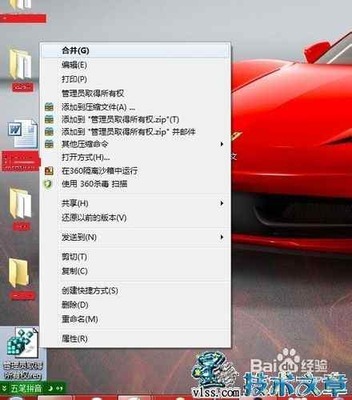小手柔柔,把握父母的喜怒哀乐。小脚蹒跚,丈量成长的春夏秋冬。每位宝宝都是天使的化身,降落凡间的精灵。您可以分享初为父母的喜悦通过宝宝照片合成器选择宝宝相册模板展示宝宝照片秀,记录宝宝成长故事!有的初学朋友不太懂如何把照片制作成电子相册视频,不知从何处下手!这里我们特别为大家分享一个不错的照片合成器--国产简体中文版本的PPT转换视频软件(狸(liwo)窝照片制作视频软件),界面友好,操作简便易上手噢!有没心动没,那就赶紧学习学习吧。
怎样使用照片合成器制作宝宝视频?――工具/原料?Powerpoint
?狸(liwo)窝照片制作视频软件
怎样使用照片合成器制作宝宝视频?――步骤一:PPT照片个性文件制作:怎样使用照片合成器制作宝宝视频? 1、
打开PowerPoint(以下简称PPT),新建幻灯片,制作漂亮的PPT模板。操作步骤:单击开始--新建幻灯片--右击幻灯片--设置背景格式--选择喜欢的填充方式,如图片或纹理填充,插入自:文件(F)...。如果不想自己制作,也可以到网上下载喜欢的模板哦。如图所示,我在网上下载的现成PPT模板。打开就能用了。谁想要的可以留言索取,免费送出。
怎样使用照片合成器制作宝宝视频? 2、
将福原爱最漂亮的照片添加到PPT上,操作步骤:单击插入--图片--浏览文件夹,将相应的图文添加进PPT。图片在PPT上的位置可以随意移动,还可以给它加入边框等效果,这些都可以随意发挥啦。
怎样使用照片合成器制作宝宝视频? 3、
自定义动画。想要制作的电子相册更生动些,可以添加一些特效哦。操作步骤:单击动画--自定义动画--在PPT界面右边就会出现自定义动画的编辑窗口了。选中某一个图片,然后添加上效果即可。单击“播放”按钮,可以预览到幻灯片内的动画效果。
怎样使用照片合成器制作宝宝视频? 4、
OK,制作好PPT幻灯片后,请得要保存并关闭PPT文件,再打开PPT转换器。
怎样使用照片合成器制作宝宝视频?――步骤二:PPT转换器文件转换:怎样使用照片合成器制作宝宝视频? 1、
打开PPT转换器,在初始界面中,显示有简易的使用入门向导。单击“添加(A)”按钮,将制作好的PPT文件,添加导入到软件上。软件支持添加所有版本的PPT幻灯片。
怎样使用照片合成器制作宝宝视频?_宝宝照片合成器
怎样使用照片合成器制作宝宝视频? 2、
“自定义”设置,主要是设置幻灯片和转换后的视频相关内容。单击“自定义(C)”按钮,可进入“自定义设置”窗口,设置“演示”、“转换设置”、“水印”选项,其中“演示”一项内包含有换片时间、背景音乐、声音设置、幻灯片的选项设置。
怎样使用照片合成器制作宝宝视频? 3、
预置方案。即输出格式,可以根据视频播放设备来定,分类有常见视频、常见音频、高清视频、iPod、iPhone、iPad、Apple TV、PSP、PS3、Wii and DS、Android系统、移动电话、Windows mobile、PMP、Xbox、无损音频、用户自定义等的格式。例如下图所示,常用视频-FLV格式,FLV是大多网络视频的格式,如上传到网络时,可以选择FLV。
怎样使用照片合成器制作宝宝视频? 4、
在主界面右上方,可以预览每一张幻灯片;在下方,可以选择视频和音频的质量,这里一般可以默认设置就好了。然后选择输出路径,不选则按软件默认路径。
怎样使用照片合成器制作宝宝视频?_宝宝照片合成器
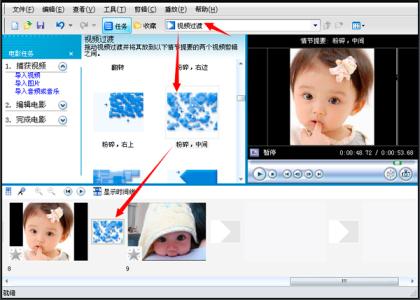
怎样使用照片合成器制作宝宝视频? 5、
设置好相关后,就可以开始转换了。单击转换器主界面右下角的“Start按钮”,软件即开始运行转换程序。如图所示。
怎样使用照片合成器制作宝宝视频? 6、
转换完毕!单击“输出目录”下方带有下划线的文字,可以打开视频所在的文件夹。单击“点击播放视频”下方带有下划线的蓝色文字,可以播放视频文件,如图所示。
 爱华网
爱华网